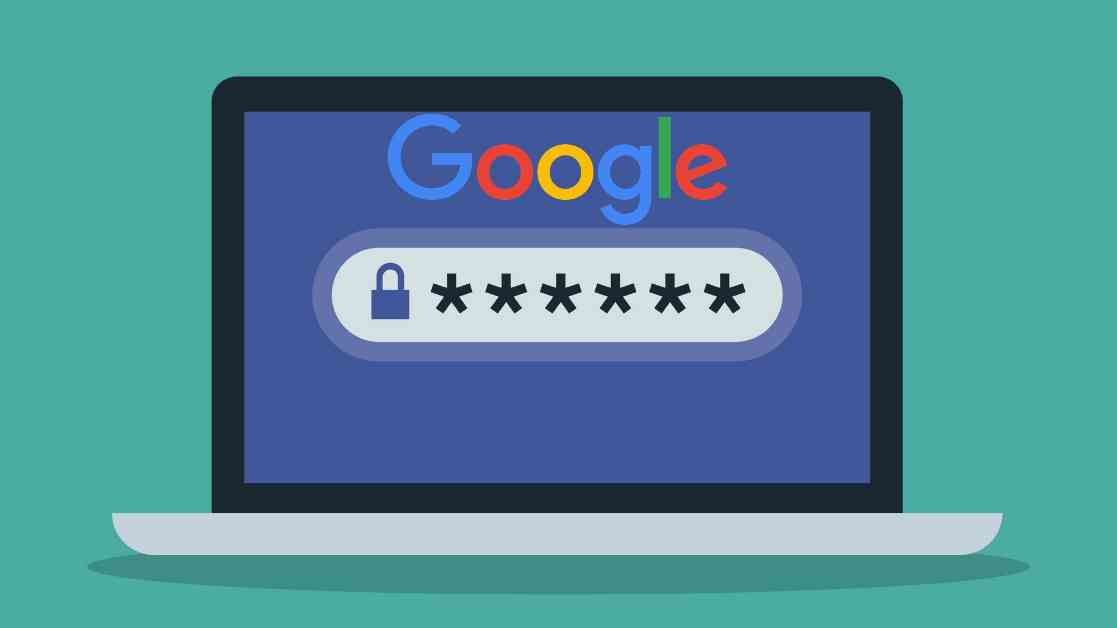Başlık: Google Şifre Yöneticisi: Kullanımı Hakkında Bilmeniz Gerekenler
Şifrelerinizi güvende ve güvenli tutmak çok önemlidir: Bunlar, e-posta istemcilerinden sosyal medya uygulamalarına ve ödeme hizmetlerine kadar tüm dijital hesaplarınızı açan şeylerdir ve burası istenmeyen ziyaretçilerin dolaşmasını istemediğiniz yerlerdir.
Modern çağda çoğumuz en azından düzinelerce bu tür hesaplara sahibiz – ancak yüksek düzeyde güvenlik sağlamak için benzersiz ve uzun şifreler kullanmanız gerekir, bu da hepsini hatırlamanız gereken bir sorun yaratır.
Çözüm, şifre yöneticisi kullanmaktır, bu da tüm girişlerinizi hatırlar (hatta güçlü şifreler icat etmenize yardımcı olur). Birçok seçenek arasından seçim yapabilirsiniz, ancak burada ücretsiz ve çoğu cihazda çalışan Google Şifre Yöneticisine bir göz atacağız.
Google Şifre Yöneticisini bulma ve kurma
Google Şifre Yöneticisine tamamen yeniyseniz, başlamak için açık bir yer Google Chrome masaüstünde. Herhangi bir açık sekmede üç noktaya tıklayın (sağ üst), ardından Şifreler ve Otomatik Doldurma > Google Şifre Yöneticisi’ni seçin. Buradan şifreleri görüntüleyebilir ve düzenleyebilir, zayıf ve yinelenen şifreleri kontrol edebilir ve Google Şifre Yöneticisinin Chrome içinde nasıl çalıştığını yapılandırabilirsiniz.
Ayarlar’a tıklayın, ardından Şifreleri ve anahtarları kaydet seçeneğini belirleyin – bu, Chrome’un gelecekte girişlerinizi hatırlaması anlamına gelir. Gerekirse, aynı ekrandan başka bir şifre yöneticisinden şifreleri içe aktarabilirsiniz. Şifreleriniz hatırlanınca, tanınan bir siteye geldiğinizde giriş yapmayı hızlandırmak için Otomatik olarak oturum açma seçeneğini etkinleştirebilirsiniz.
Bu sizi bilgisayarınızdaki Chrome için hazırlar, ancak bu bilgileri tüm cihazlarınıza senkronize etmek için bunu Google hesabınıza senkronize etmeniz gerekir. Bir Chrome sekmesinden, üç noktaya tıklayın (sağ üst), sonra Ayarlar > Siz ve Google’ı seçin. Google’a zaten giriş yapmadıysanız, buradan giriş yapabilir ve Senkronizasyon ve Google hizmetlerini yönet > Ne senkronize etmek istediğinizi yöneterek şifreleri bulut ve diğer cihazlara senkronize edebilirsiniz.
Çalışmaya başladınız ancak Google Şifre Yöneticisine erişebileceğiniz başka yerler de var. Aslında, Chrome içinde bulunan arayüzü taklit eden bir web arayüzü var – ancak herhangi bir web tarayıcısında veya Chrome’a Google hesabınıza oturum açmadığınızda (belki başka birinin dizüstü bilgisayarında) erişebilirsiniz.
Beklendiği gibi, Google Şifre Yöneticisi Android’e sıkıca entegre edilmiştir. Ayarlardan Şifreler, anahtarlar ve hesaplar (Pixel telefonlar) veya Güvenlik ve gizlilik > Daha fazla güvenlik ayarı > Şifreler, anahtarlar ve otomatik doldurma (Galaxy telefonlar) seçeneğini seçin. Google Şifre Yöneticisini burada kurun ve şifreleriniz hem Android uygulamaları hem de Chrome içinde tanınan uygulamalar için kaydedilip alınacaktır.
Google Şifre Yöneticisi Android’e doğrudan entegre edilmiştir. Ekran Görüntüsü: Google
Google Chrome için Android, web siteleri için de Google Şifre Yöneticisine sahiptir – tabii ki, şifrelerinizle ilişkilendirilen aynı Google hesabına giriş yaptığınızdan emin olun. Herhangi bir sekmede üç noktaya (sağ üst) dokunun, sonra Ayarlar ve Google Şifre Yöneticisi’ne tıklayarak şifrelerinize erişin.
iPhone’da da Google Şifre Yöneticisine erişebilirsiniz, ancak entegrasyon çok kapsamlı değil ve Google Chrome for iOS uygulamasını yüklemeniz gerekir. Mobil tarayıcı içinde herhangi bir açık sekmeden üç noktaya (sağ alt) dokunun, sonra Şifre Yöneticisi’ne tıklayın. Ayrıca iOS Ayarlarına gidip Genel > Otomatik doldurma & Şifreler’i seçerek Chrome’u etkinleştirebilirsiniz – bu, kayıtlı kimlik bilgilerinizi kullanarak Chrome dışındaki iOS uygulamalarına giriş yapabileceğiniz anlamına gelir (ancak yeni kimlik bilgileri kaydedemezsiniz).
Google Şifre Yöneticisinde giriş kimlik bilgilerini yönetme
Tüm cihazlarınızda Google Şifre Yöneticisini çalıştırdıktan sonra, her şey oldukça sorunsuz çalışmalıdır: Herhangi bir web sitesine veya uygulamaya ilk kez giriş yaptığınızda, giriş bilgilerinizi kaydetmek isteyip istemediğiniz sorulacaktır (ve şifrenizi güncellediğinizde başka bir uyarı görürsünüz). Tanınan bir web sitesine veya uygulamaya girdiğinizde, Google Şifre Yöneticisi devreye girer ve detayları sağlar.
Web uygulamasıyla ilgili olarak bilmeniz gereken birkaç daha ipucu var – ancak aynı seçenekler Google Şifre Yöneticisine erişebileceğiniz her yerde mevcuttur. Web arayüzüne giriş yapın ve bir site veya uygulama arayabilir veya listede gezinebilirsiniz. Giriş bilgilerini görmek için herhangi bir girişe tıklayın.
Şifreleri kolayca düzenleyebilir veya silebilirsiniz. Ekran Görüntüsü: Google
Google Şifre Yöneticisi ana ekranının ve bireysel listeleme sayfalarının üstünde zayıf şifreler, yinelenen şifreler ve veri sızıntılarına maruz kalmış şifreler hakkında uyarılar göreceksiniz. Bu uyarıları gördüğünüzde, şifrenizi değiştirmek için talimatları en kısa sürede izlemeniz iyi bir fikirdir.
Sonuç olarak, şifrelerinizi güvende tutmak ve yönetmek için Google Şifre Yöneticisini kullanmanın her cihazda kolay ve etkili bir yol olduğunu gördünüz. Bu pratik aracı kullanarak dijital güvenliğinizi artırabilir ve şifrelerinizin güvenliğini sağlayabilirsiniz. Artık daha fazla güvenlik ve huzur içinde çevrimiçi dünyada dolaşabilirsiniz.